文章详情页
win11更新后备份文件还原教程
浏览:130日期:2023-01-20 15:46:51
备份是我们日常使用系统时保护文件非常重要的操作,很多朋友都可以通过备份来防止文件丢失。但是在更新win11系统后,大家不知道应该如何还原备份文件了,其实方法和之前是一样的,下面就一起来看看吧。
win11更新后怎么还原备份文件1、首先我们在开始菜单中找到“设置”
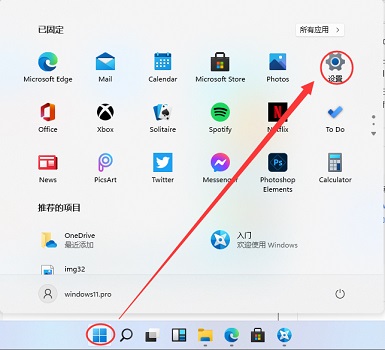
2、接着进入windows“更新和安全”,然后在左侧边栏中找到“备份”
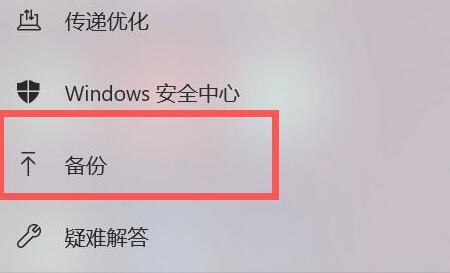
3、然后在右侧选择“更多选项”然后点击“从当前的备份还原文件”即可。
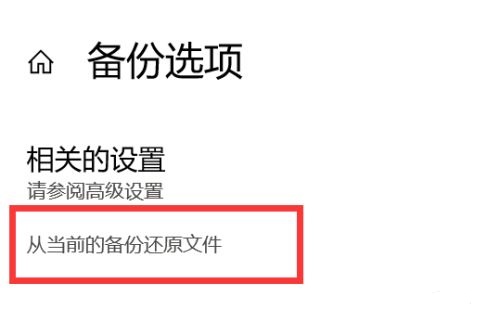
相关文章:win11常见问题汇总 | win11硬检测程序体验不好 | win11安装不了解决教程
以上就是win11更新后备份文件还原教程了,需要的朋友快去还原自己备份的文件吧。想知道更多相关教程还可以收藏好吧啦网。
以上就是win11更新后备份文件还原教程的全部内容,望能这篇win11更新后备份文件还原教程可以帮助您解决问题,能够解决大家的实际问题是好吧啦网一直努力的方向和目标。
相关文章:
排行榜

 网公网安备
网公网安备